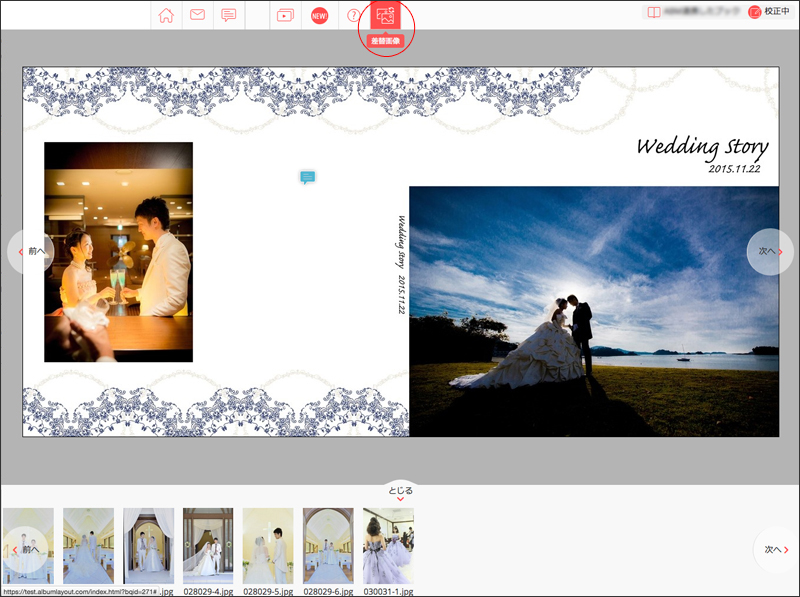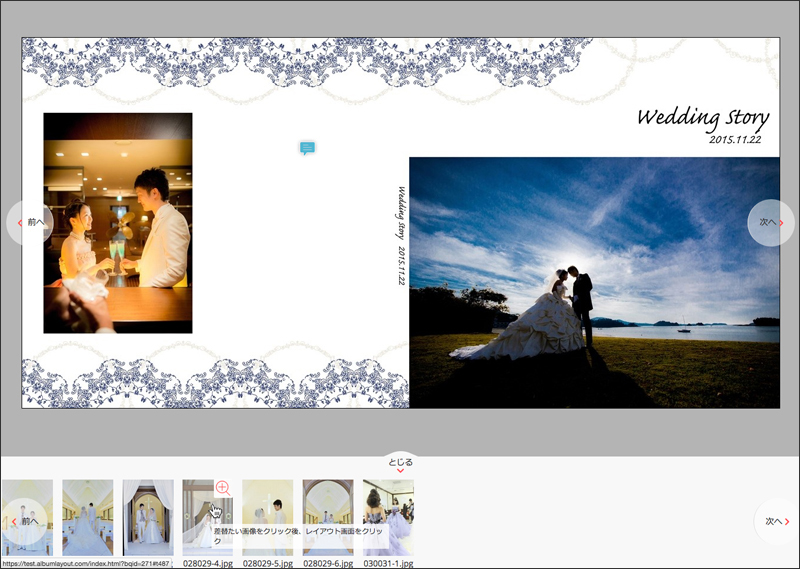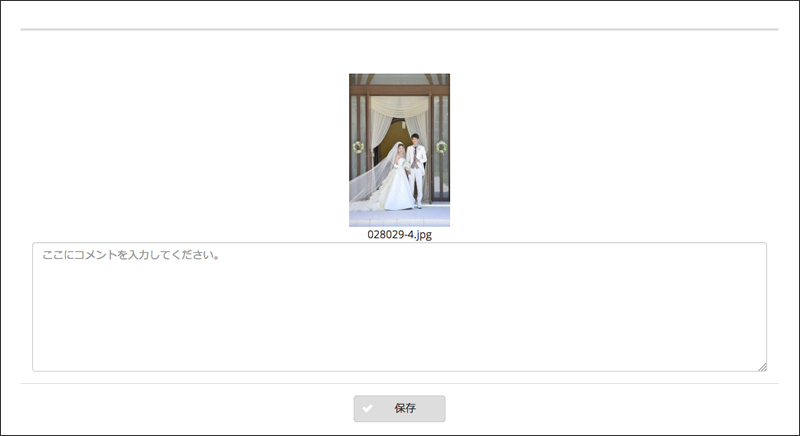7-1 機能説明
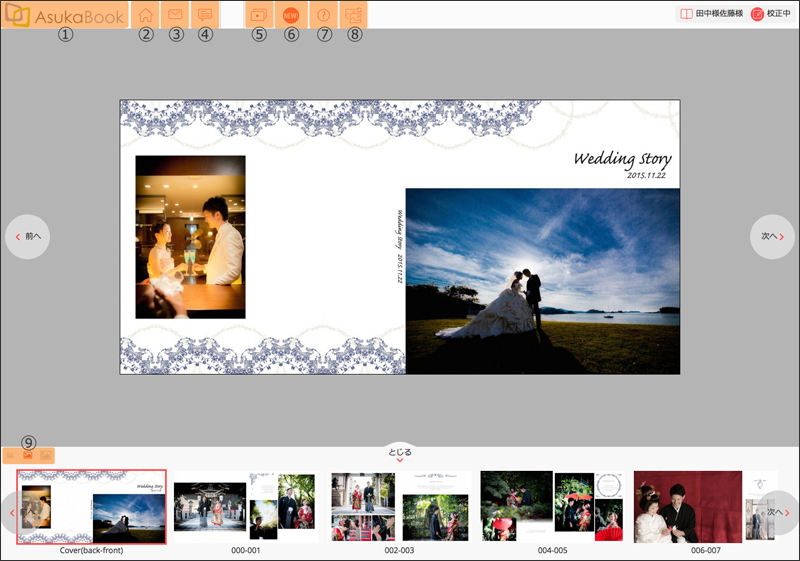
7-2 コメントのつけ方と送信〜お客様とのやりとりについて
メールを送信をすることにより、お客様はレイアウト確認のコメントを送ることが可能となります。
お客様がレイアウトを確認し、コメントをつける手順については下記をご覧ください。
コメントのつけ方と送信~お客様とのやりとりについて
ここでは、お客様からコメントが返ってきたところから順を追って説明をします。
■まず、お客様がコメントを入力、送信をすると管理画面に「NEW!」ボタンが表示されます。

■画像をクリックすると、レイアウト確認画面が表示されます。新しくコメントが入力されたページのサムネイルに「NEW!」ボタンが表示されます。
また、入力されたコメントは、レイアウト確認画面上に「コメントアイコン」で表示されています。赤い数字は新着コメントの数です。
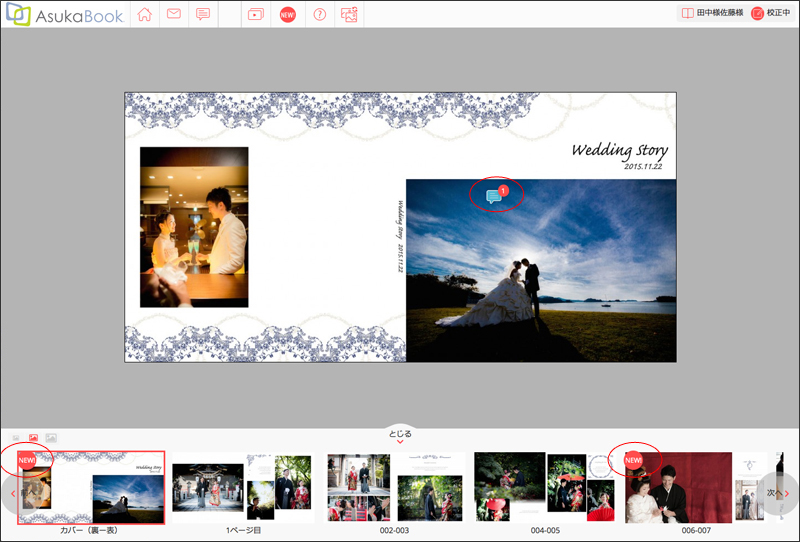
コメントアイコンにマウスオーバーをするとコメント内容が表示されます。返信を行いたい場合はコメントアイコンをクリックします。コメント記入欄が表示されましたら、お客様へのコメントを記入し「保存」をクリックします。ここで一旦コメントが保存されます。
お客様へ返信するコメントの入力が全て終わりましたら、コメントの送信の作業が必要となります。コメント送信の作業は7-4.送信をご確認ください。
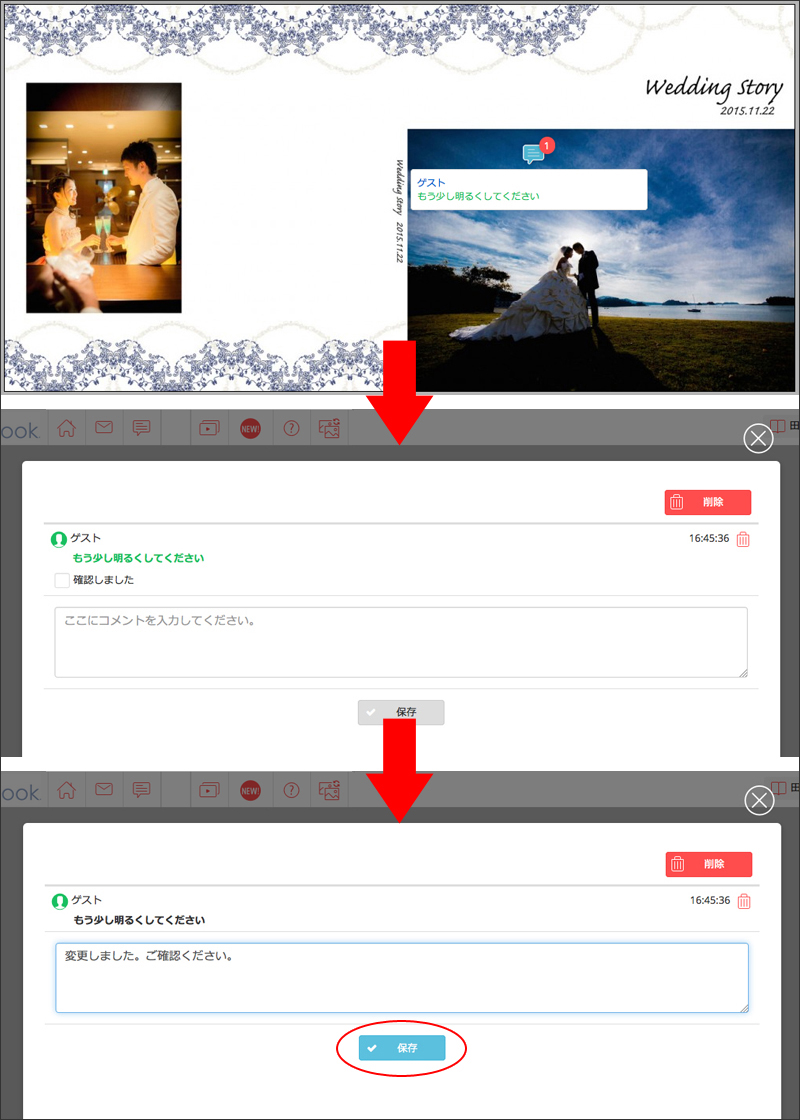
■保存をクリックすると、レイアウト確認画面に戻ります。
ここで、「コメントアイコン」に新着コメントの数字がないことと、サムネイルに新着コメントの「NEW!」がないことを確認してください。
返信のコメントを入力した場合は、上部の「コメントを確認」ボタンに、未送信のコメントの数が表示されていることも確認してください。
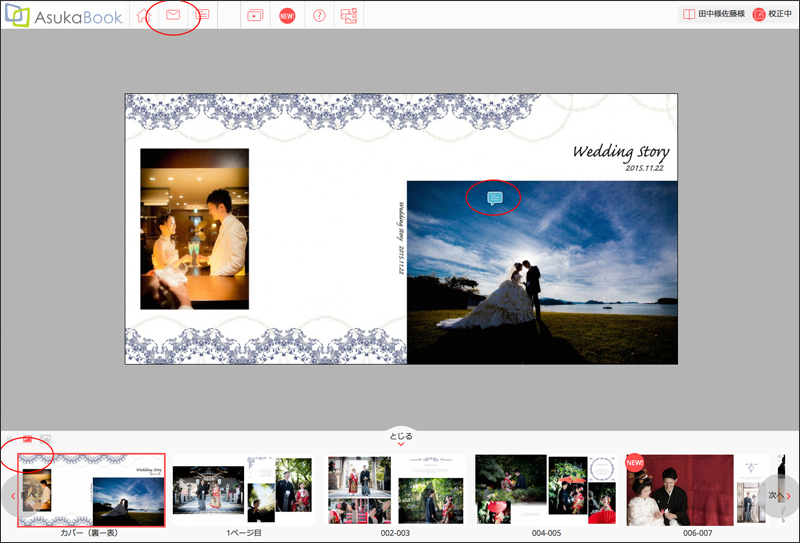
■次の新着コメントがあるページにスキップをする場合は、上部にある「NEW!」ボタンをクリックしてください。
ページ数が多いブックの場合や、新着コメントが多い場合、スキップすることで、次の新着コメントを確実に確認できるため便利です。
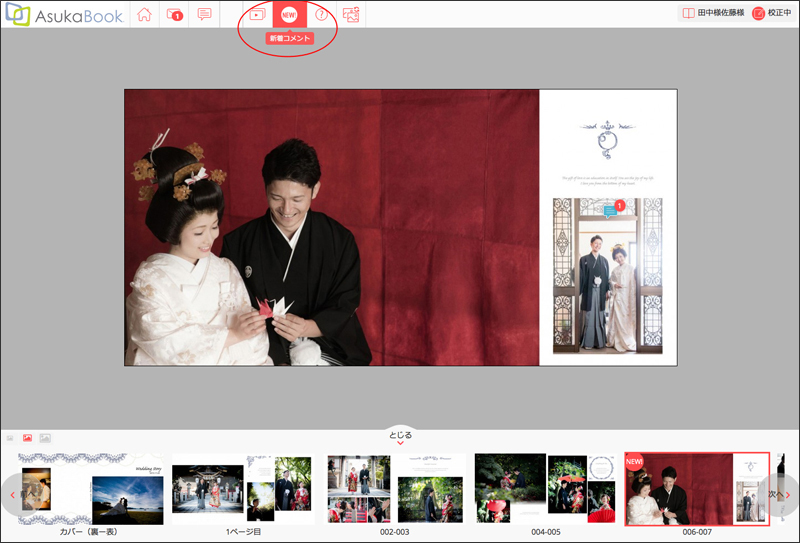
7-3 コメントの修正方法
メッセージを送る前であれば、入力をしたコメントを修正及び削除をすることができます。
「コメントを確認」ボタンをクリックします。

送信前のコメントが一覧表示されますので、修正をしたいコメントにある「修正」アイコンをクリックをしてください。
修正する画面が表示されましたら、コメント入力後、上書き保存ボタンをクリックすると、修正が完了します。
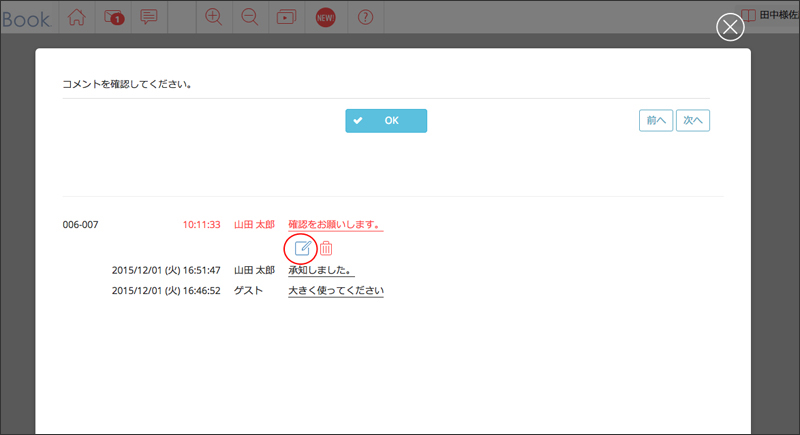
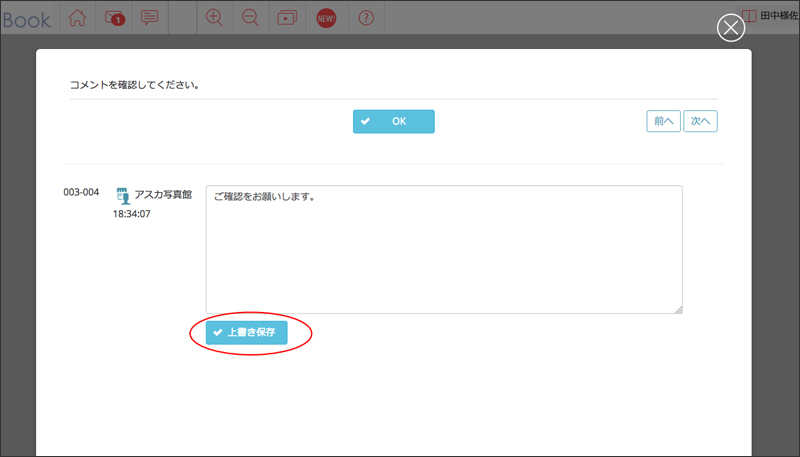
7-4 送信
お客様へ返信するコメントの入力が全て終わりましたら、コメントの送信の作業が必要となります。「コメントを確認」ボタンをクリックして「OK」をクリックします。
「レイアウト確認画面を終了し、メール送信画面へ移動します」というメッセージが表示されますので、「OK」をクリックしてください。自動的に、メール送信画面へ移動しますので、メールを送信します。

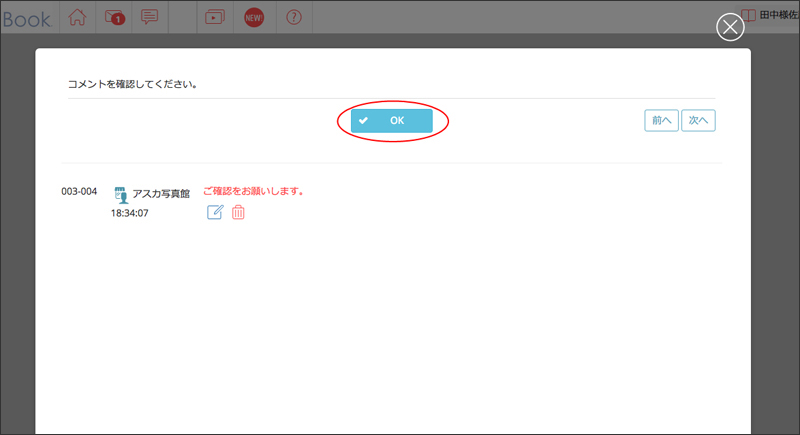
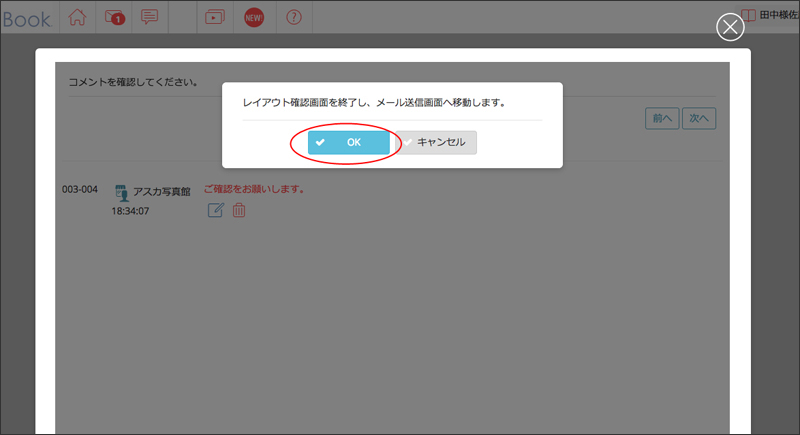
メール送信画面では、送信時間を予約することができます。
送信予約で、「今すぐ送る」のラジオボタンを選択すると、即時送信を行います。
「送信日時を設定する」のラジオボタンを選択すると、カレンダーが表示されますので、送信したい日時を予約することができます。
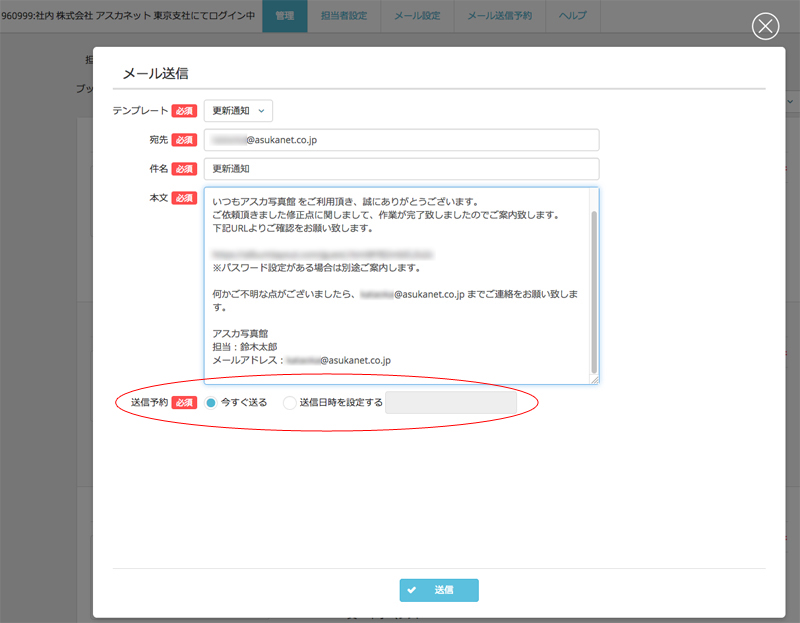
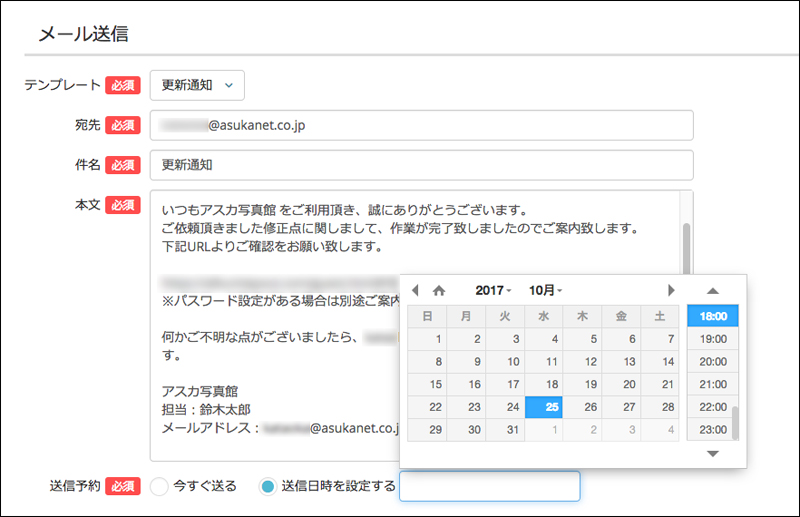
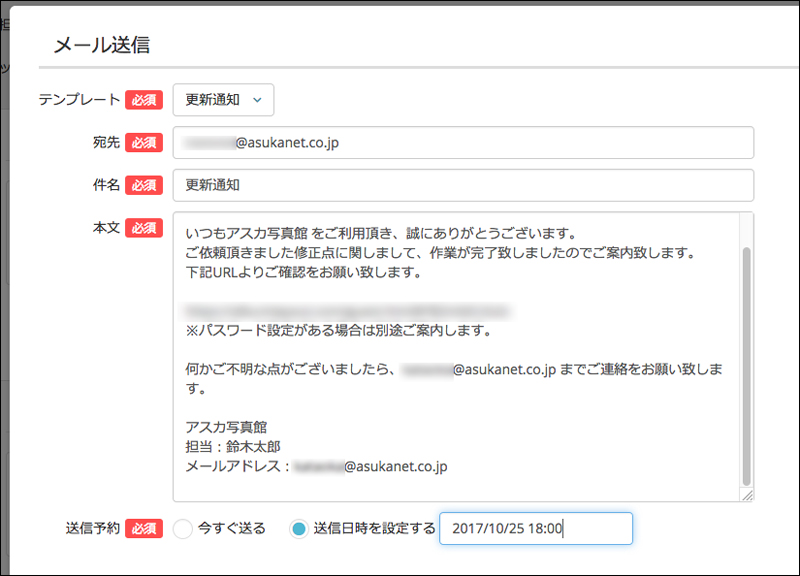
送信日時の設定は、1時間ごとの設定です。
送信予約をしたメールは、「メール送信予約」タブより編集 / 削除をすることができます。
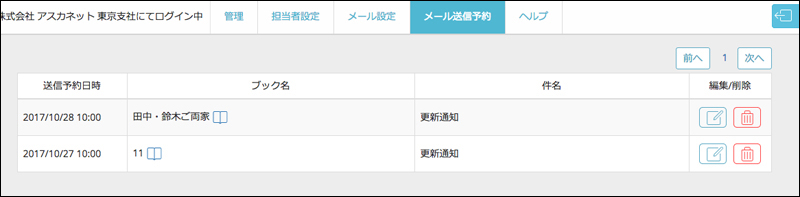
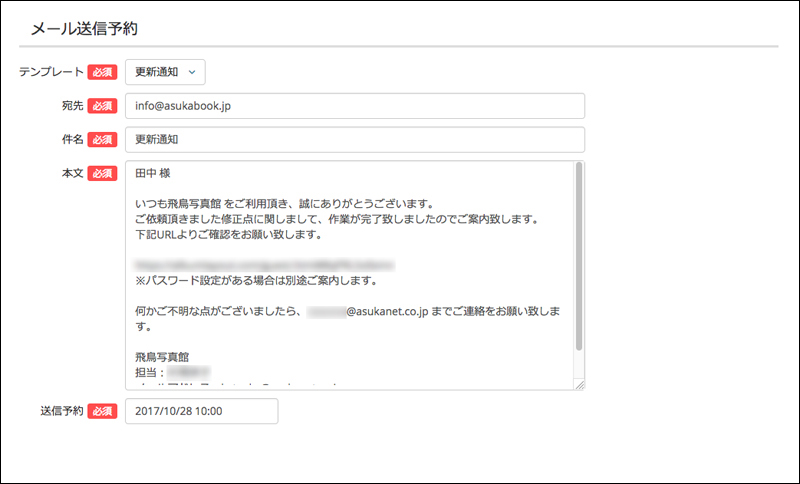
7-5 修正方法
7-4まではお客様からコメントがあった場合の返信方法をご案内しました。7-5ではお客様からの要望(写真の変更や補正)に対応をし、修正 / 連携をする方法をご案内します。
■ASUKABOOK Maker2をご利用の場合
1.ASUKABOOK Maker2を起動します。
修正希望のあった箇所の修正をします。例として、7-2で「表紙画像を明るく」と依頼があった箇所を修正します。
2.ASUKABOOK Maker2の画面を開きます。
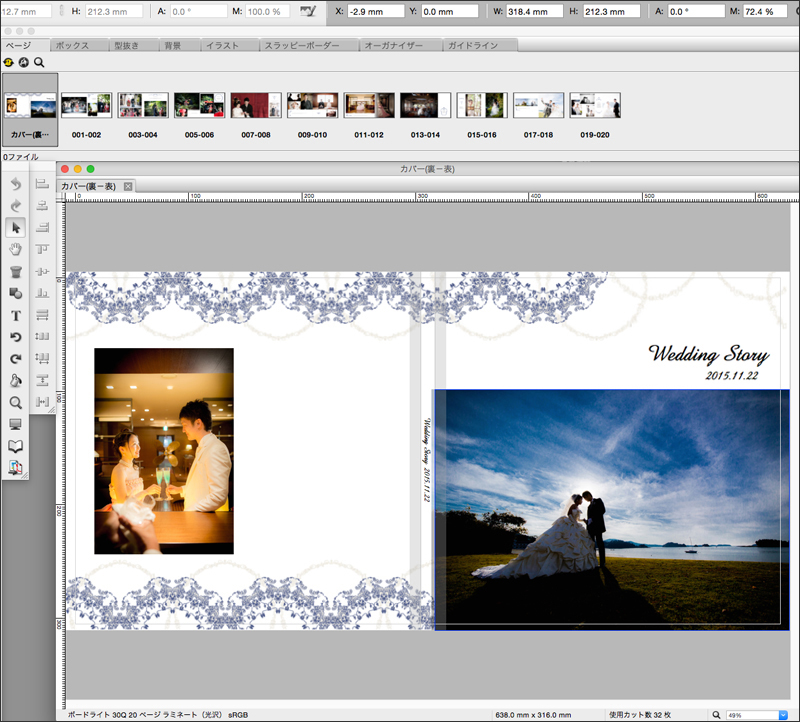
3.表紙画像を明るくするので、表紙画像をクリックし、画像加工ウィンドウを表示し、「色調の調整」で明るさを変更します。
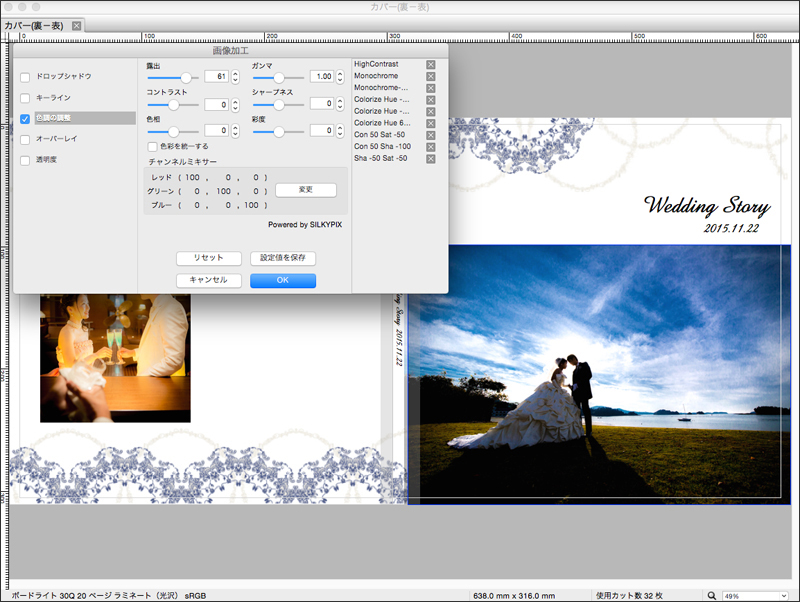
修正をした後は、データを保存し、連携ボタンをクリックして連携を開始します。
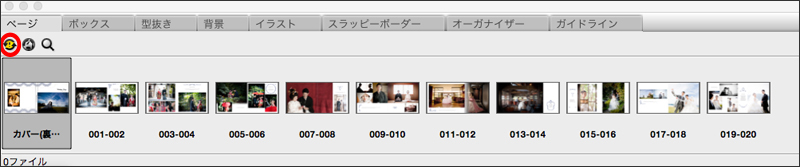
■Adobe Photoshopをご利用の場合
1.Adobe Photoshopを起動します。
修正希望のあった箇所の修正をします。例として、7-2で「表紙画像を明るく」と依頼があった箇所を修正します。
2.Adobe Photoshopで表紙画像を開きます。
3.表紙画像を明るくするので、表紙画像のレイヤーを選択し、色調補正にて調整をします。
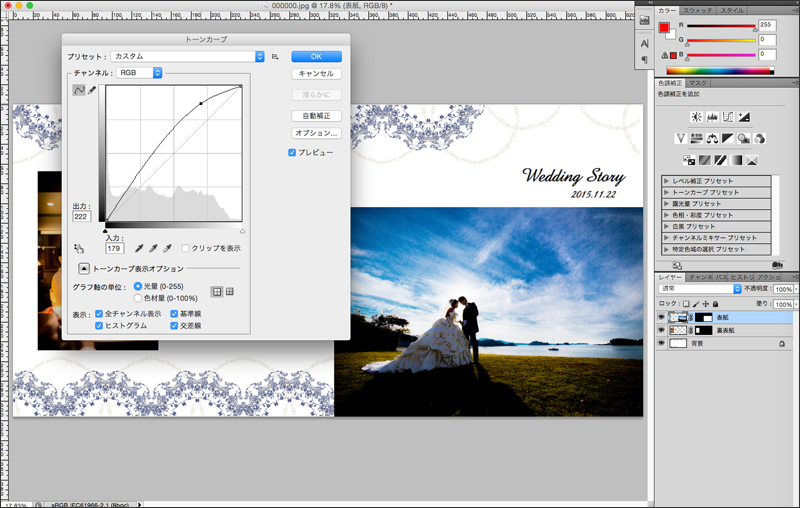
修正をした後は、データを保存し、マイページからJPG入稿をして連携を開始します。
マイページを開き、未発注にある該当データの「編集」をクリックします。
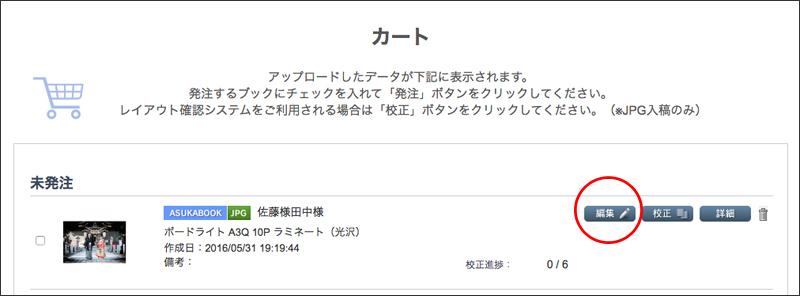
修正をした表紙画像「000000.jpg」をアップロードします。
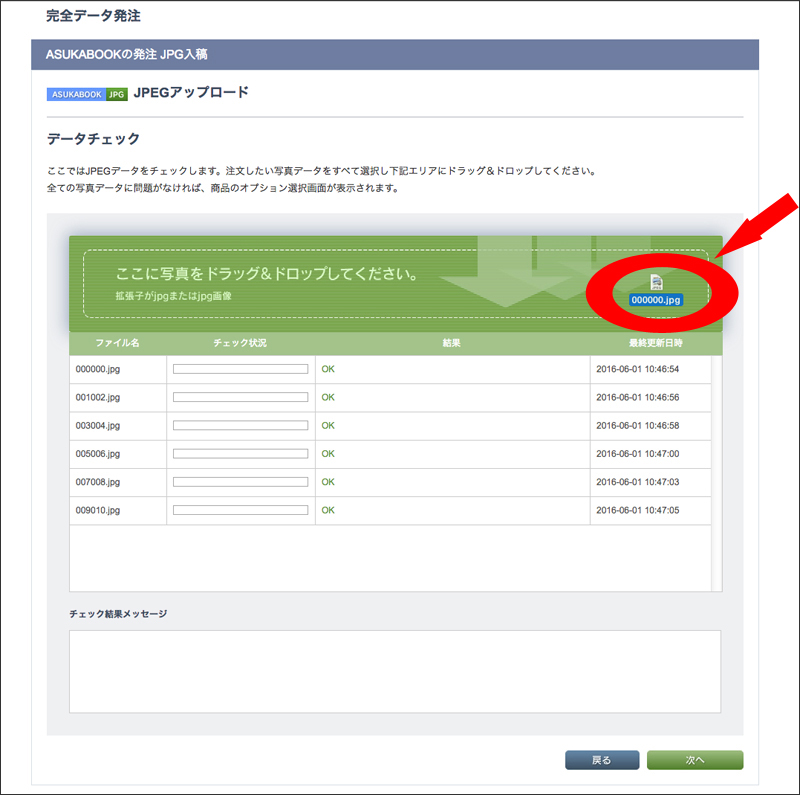
7-6 差替画像のアップロード
お客様にレイアウトを確認していただく際に、差替候補となる画像をアップロードしておき、お客様に選択をしていただくことができる機能です。
管理画面の「差替画像アップロード」をクリックし、差替候補となる画像を「ここにドラッグ&ドロップ」にドラッグ&ドロップ、もしくは「ファイル選択」をクリックして、画像をアップロードします。
アップロードできる画像は、30枚、1枚当たり20MB以下のJPG画像です。
「差替画像一覧」をクリックすると、アップロードをした画像を一覧で確認、提案ができます(7−7)。
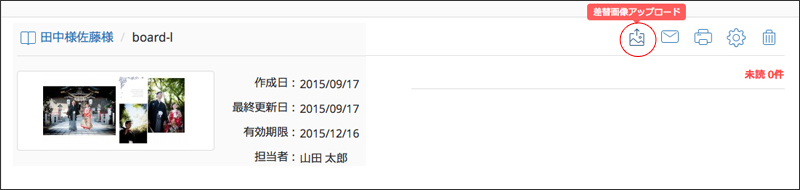
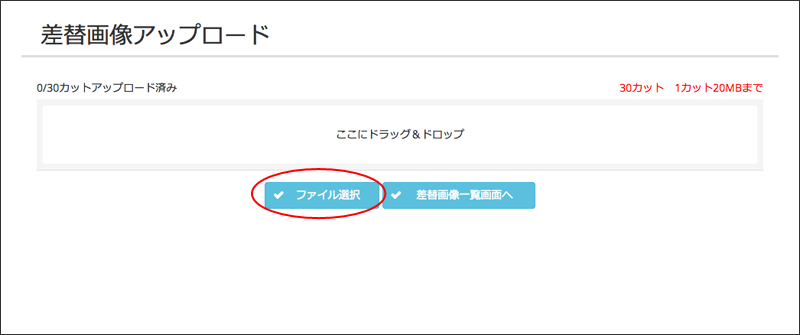
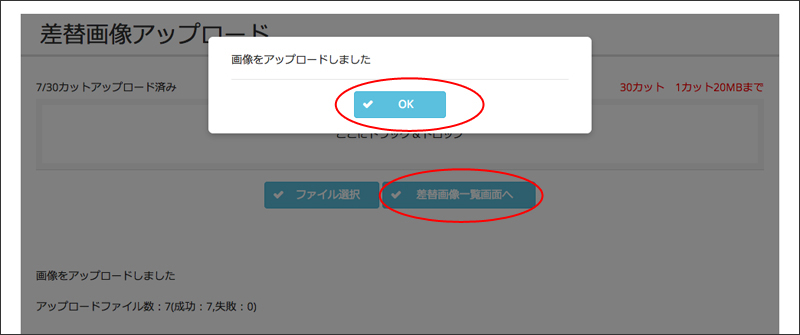
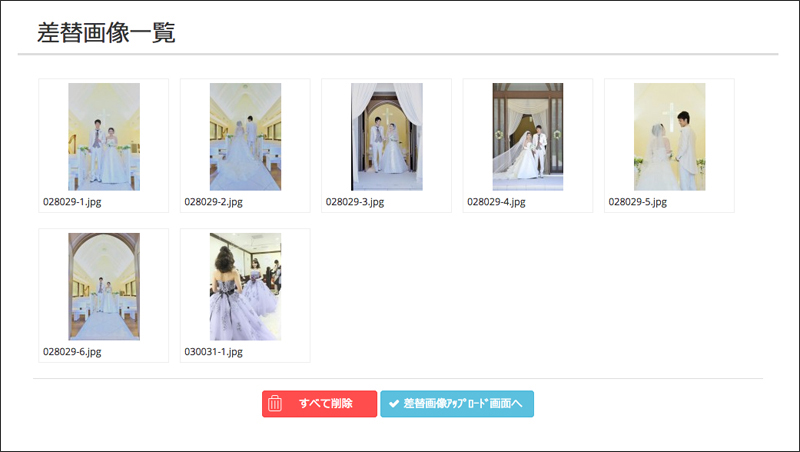
7-7 差替画像の提案方法
差替候補の写真のアップロードが完了すると、「差替画像」のボタンが表示されます。「差替画像」アイコンをクリックすると、下部に7-6でアップロードをした差替画像の候補が一覧で表示されます。
差替画像の候補の画像にマウスオーバーをすると、マウスポインタが「指の形」に変わります。
提案をするときは、候補一覧の画像をクリックし、次にレイアウト画面をクリックします。
マウスポインタが「差替画像」ポインタに変わりますので、任意の場所でクリックをします。差替画像とコメントを入力する画面が表示され、コメントを保存することができます。
お客様側の画面でも、「差替画像」アイコンは表示されていますので、アップロードをした画像は全てお客様側からも見ることができます。
※差替画像を1つもアップロードしなかった場合は、お客様画面にも「差替画像」アイコンは表示されません。